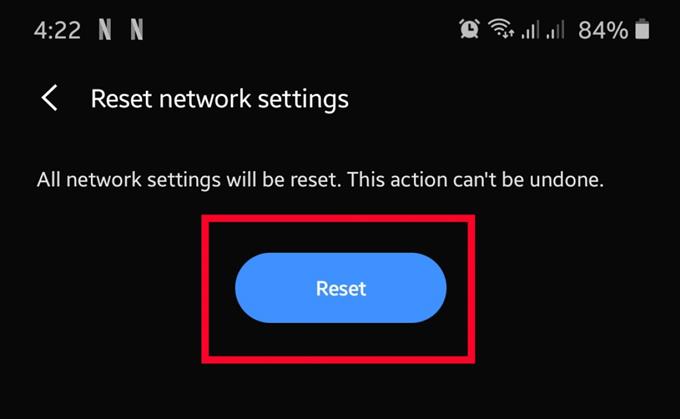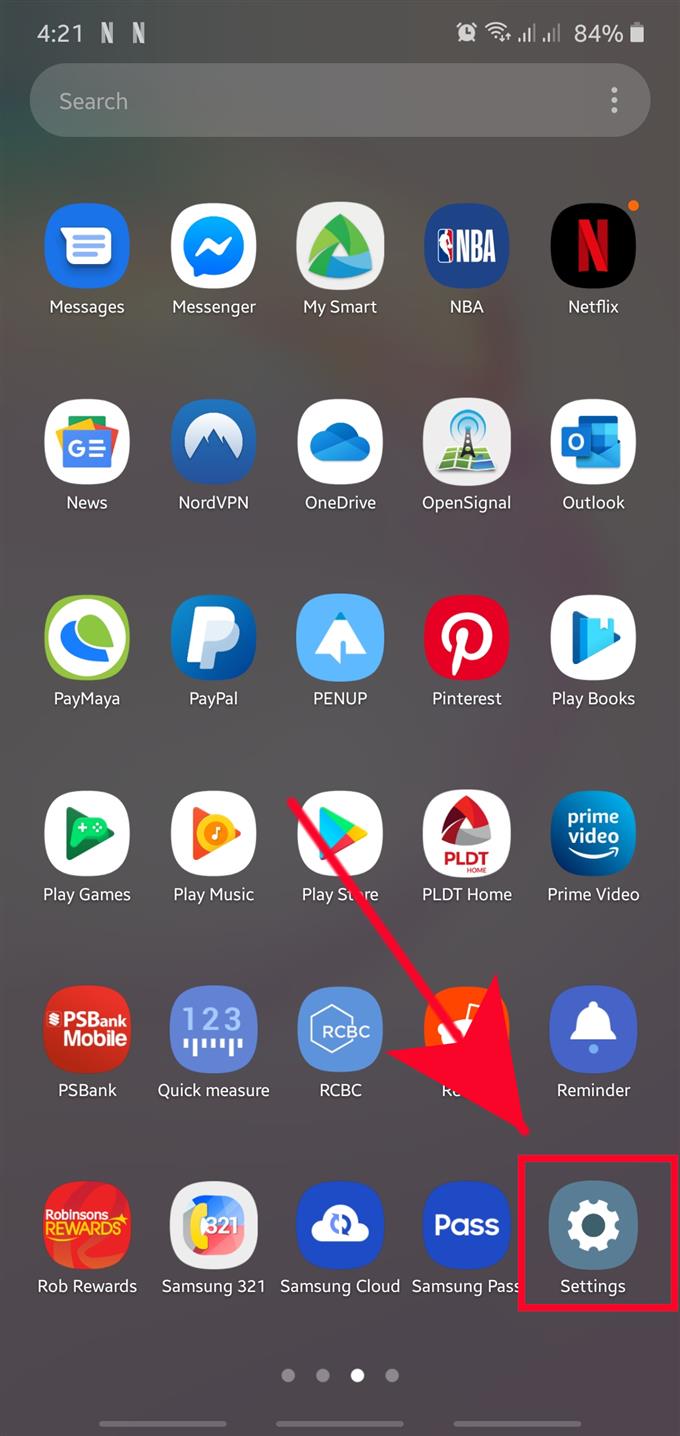삼성 사용자가 겪는 가장 일반적인 문제 중 하나는 네트워크 연결 문제입니다. 대부분의 경우 문제 자체는 네트워크 설정이 손상되어 발생합니다. 주요 소프트웨어 업데이트, 이동 통신사 업데이트, 펌웨어 업데이트 후, 경우에 따라 새 앱 설치 후 발생할 수 있습니다. 네트워크 연결과 관련된 문제를 해결하려면 삼성 휴대 전화 나 태블릿의 네트워크 설정을 재설정해야합니다..
이 안내서는이 절차를 수행하는 방법을 안내합니다. 단계는 간단하며 1 분 안에 완료 될 수 있습니다.
삼성 네트워크 설정 재설정의 영향을받는 항목?
다음은 네트워크 설정을 재설정 할 때 발생하는 사항입니다.
- 백그라운드 데이터 동기화 허용
- 모바일 데이터 제한을 해결합니다
- 모든 Wi-Fi SSID 또는 wifi 이름을 삭제합니다.
- 테 더링 된 인터페이스를 모두 분리
- 페어링 된 장치를 잊어 버립니다
- 모든 앱 데이터 제한을 제거합니다
- 네트워크 선택 모드를 자동으로 설정
- 선호하는 모바일 네트워크 유형을 사용 가능한 최고로 설정
- 비행기 모드를 끕니다
- 블루투스를 끕니다
- 데이터 로밍을 끕니다.
- 모바일 핫스팟을 끕니다.
- VPN을 끕니다
- VPN 프로파일을 삭제합니다
- 모바일 데이터를 켭니다
- Wi-Fi를 켭니다
보시다시피 네트워크 설정 재설정 후 변경 될 수있는 사항이 많이 있습니다. 기기를 재구성하려면 나중에 일부 변경을 수동으로 수행해야합니다. 예를 들어, 범위 내에있을 때마다 이전에 자동으로 연결되었던 wifi 네트워크에 다시 연결해야합니다. 삼성이 저장 한 모든 블루투스 기기도 기기에서 삭제되므로 나중에 다시 연결해야합니다. 이전에 모바일 핫스팟을 만든 경우 해당 핫스팟도 지워 지므로 다시 재구성해야합니다..
삼성 기기의 네트워크 설정을 재설정하는 단계 (Android 10)
아래 단계에 따라 Samsung 전화 또는 태블릿의 네트워크 설정을 되 돌리십시오.
- 설정 앱 열기.
에서 설정 앱을 찾을 수 있습니다 홈 화면 또는 앱 트레이.
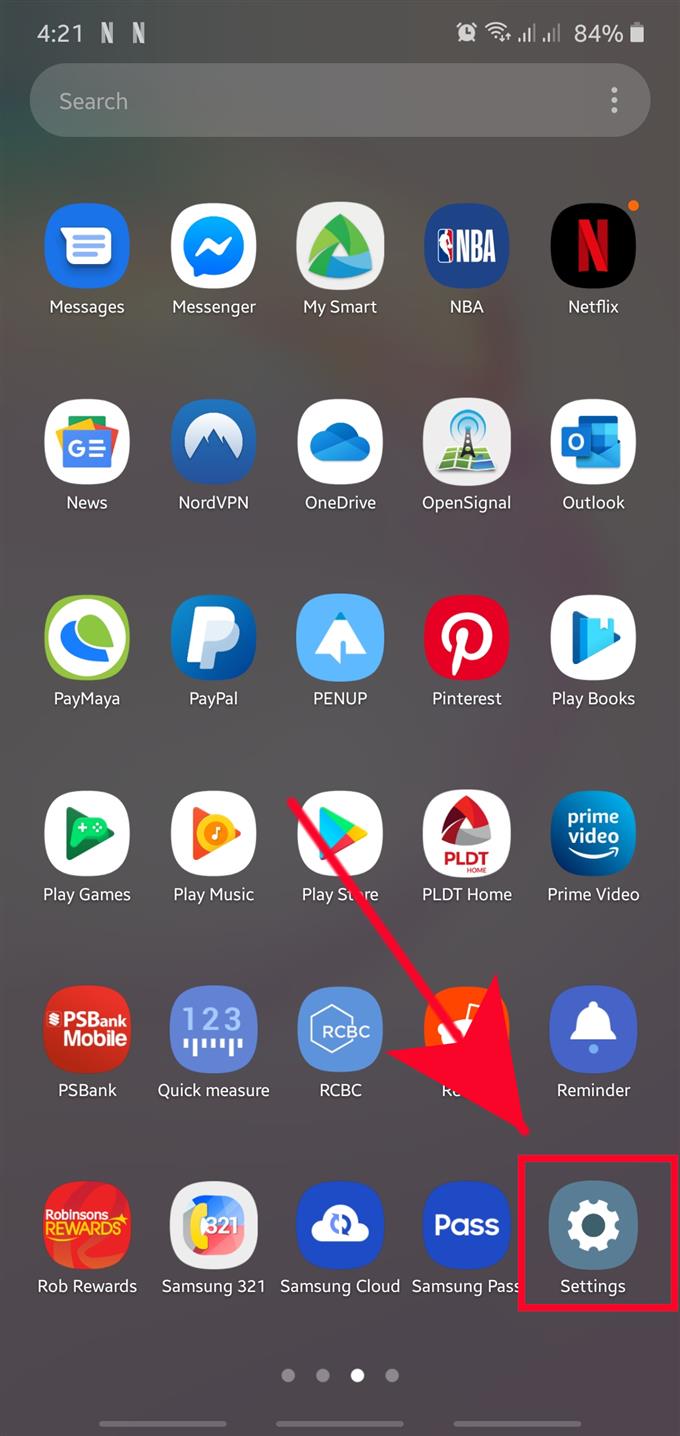
- 일반 관리를 누릅니다.
아래로 스크롤하여 일반 관리.

- 재설정을 누릅니다.

- 네트워크 설정 재설정을 누릅니다..
태핑 네트워크 설정 재설정 wifi, Bluetooth 및 기타 네트워크 설정을 기본값으로 되돌립니다..

- 프롬프트 확인.
꼭지 설정 초기화 확인.

- 계속하려면 화면 잠금 옵션 (PIN, 패턴, 비밀번호)을 입력하십시오.

- 재설정을 누릅니다.
탭 초기화 네트워크 설정 재설정을 진행하는 버튼.

노트: 듀얼 SIM 지원 삼성 기기가있는 경우 재설정 할 SIM 카드를 선택해야합니다. 두 SIM의 네트워크 설정을 재설정하려면 위의 단계를 두 번 수행해야합니다.

제안 된 수치 :
- Samsung에서 단축 다이얼 번호에 연락처를 추가하는 방법 (Android 10)
- Samsung 장치가 켜지지 않는 방법 (Android 10)
- 삼성에서 통화 중에 화면이 꺼지는 문제를 해결하는 방법 (Android 10)
- Samsung에서 착신 전환을 활성화하는 방법 (Android 10)